Correggi il codice di uscita 0 Minecraft su Windows 10
Pubblicato: 2022-10-06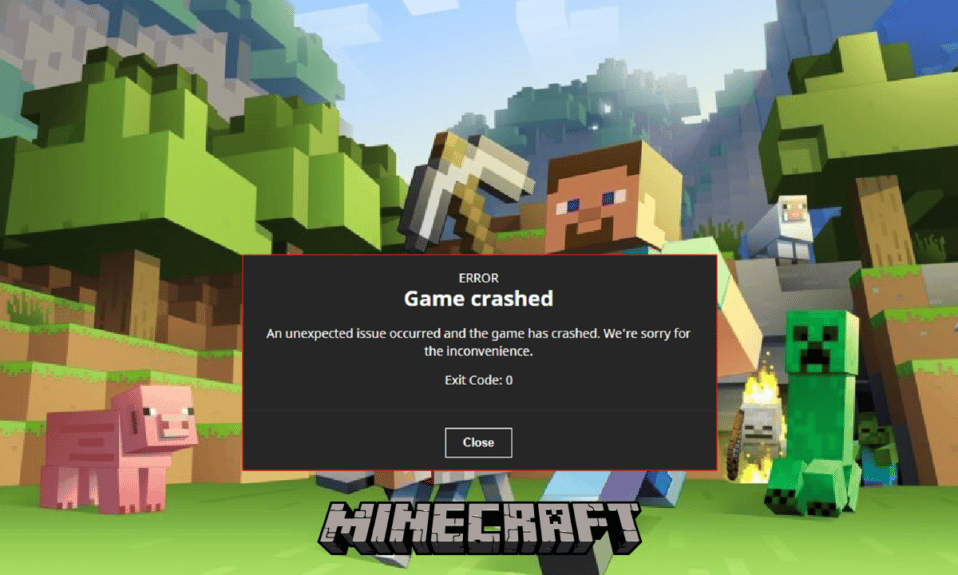
Molti utenti mentre cercano di divertirsi con Minecraft si imbattono spesso in un problema con il codice di uscita 0 di Minecraft. Questo è un errore comune e generalmente compare nella versione PC del gioco. L'errore 0 del codice di uscita dell'arresto anomalo di Minecraft può portare all'arresto anomalo del gioco senza alcuna spiegazione. Possono esserci diversi motivi per l'errore 0 del codice di uscita in crash del gioco Minecraft, ad esempio driver obsoleti o versione Java obsoleta. In questa guida, discuteremo del problema con il codice di uscita 0 dell'edizione Java di Minecraft e dei possibili metodi per risolvere questo problema.
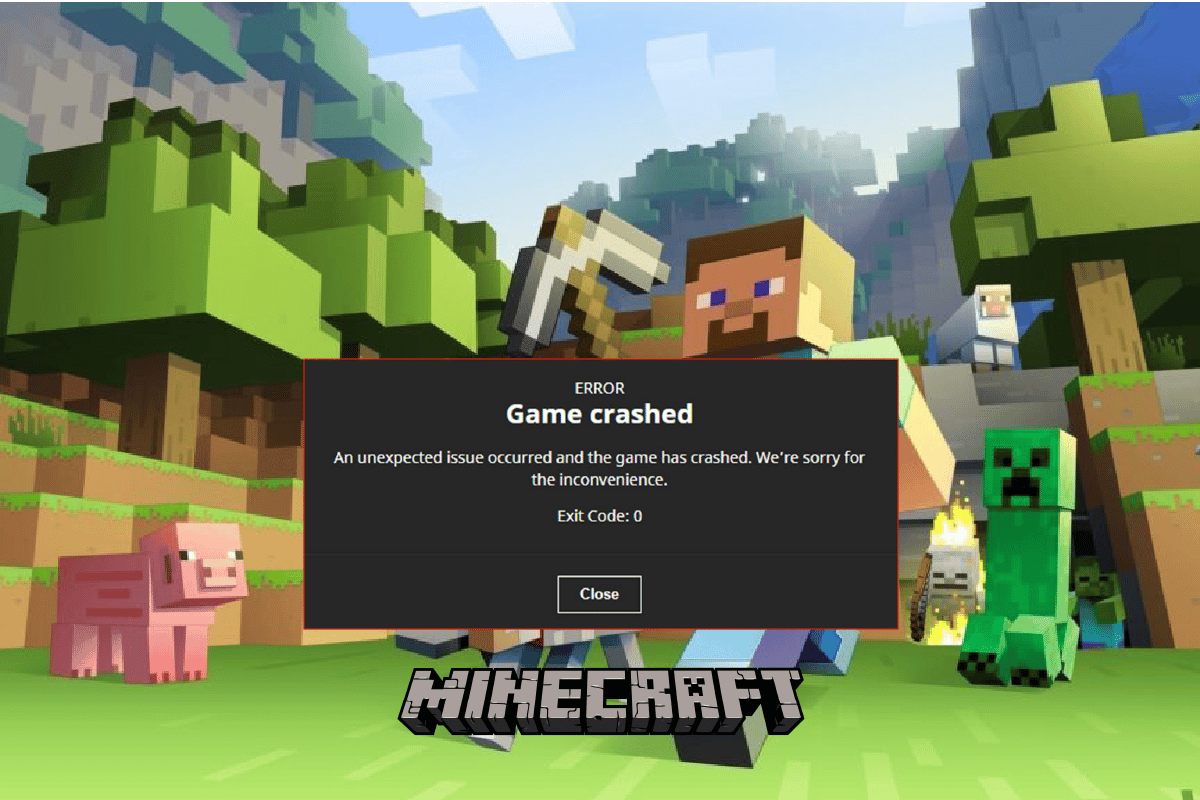
Contenuti
- Come risolvere il codice di uscita 0 Minecraft su Windows 10
- Metodo 1: eseguire l'avvio pulito
- Metodo 2: modifica le impostazioni di compatibilità
- Metodo 3: chiudere i programmi in conflitto
- Metodo 4: aggiorna il driver grafico
- Metodo 5: rimuovi tutte le mod
- Metodo 6: Elimina la cartella di configurazione
- Metodo 7: aggiorna Java
- Metodo 8: scarica e configura Java JRE
- Metodo 9: reinstallare Minecraft
Come risolvere il codice di uscita 0 Minecraft su Windows 10
Ci possono essere più ragioni per questo problema con il gioco Minecraft. Alcuni dei possibili motivi sono elencati di seguito.
- Programmi in conflitto in esecuzione o installati sul computer.
- Driver grafici obsoleti o corrotti.
- Programma Java obsoleto.
- File Mod corrotti.
- File della cartella di configurazione corrotti.
- File FML danneggiato.
- Problemi con l'app Minecraft.
- Versione Windows incompatibile.
- Problemi con i driver grafici dedicati.
- Configurazione errata della configurazione Java.
- Anche altri problemi di Windows come file di programma danneggiati possono causare questo errore.
La seguente guida discuterà i metodi per risolvere i problemi relativi al codice di uscita 0 di Minecraft.
Metodo 1: eseguire l'avvio pulito
Se nessuno dei metodi sopra menzionati funziona e continui a ricevere lo stesso problema. Dovresti considerare di eseguire un avvio pulito del tuo sistema. Consulta la guida Come eseguire l'avvio pulito in Windows 10 per eseguire in sicurezza un avvio pulito del tuo sistema.
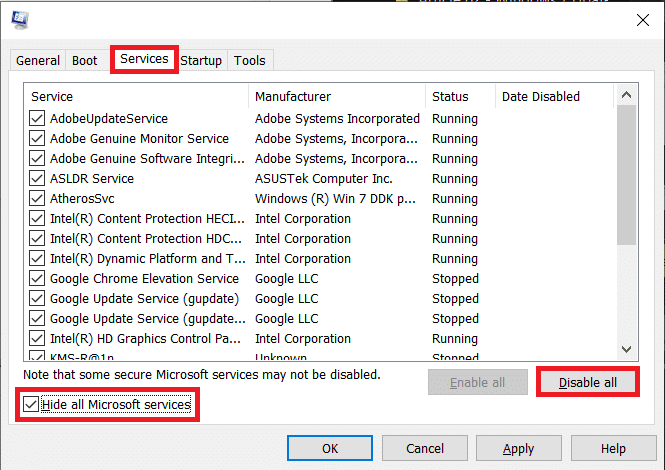
Metodo 2: modifica le impostazioni di compatibilità
A volte il gioco Minecraft si è arrestato in modo anomalo con il codice di uscita 0 o il problema con il codice di uscita in crash di Minecraft 0 può essere visualizzato dal gioco Minecraft a causa di problemi di incompatibilità. Ciò accade quando utilizzi una versione precedente del gioco. Puoi risolvere il problema del codice di uscita 0 dell'edizione java di Minecraft eseguendo l'incompatibilità con una versione precedente di Windows.
1. Individua il collegamento Minecraft sul desktop e fai clic con il pulsante destro del mouse su di esso.
2. Fare clic su Proprietà .
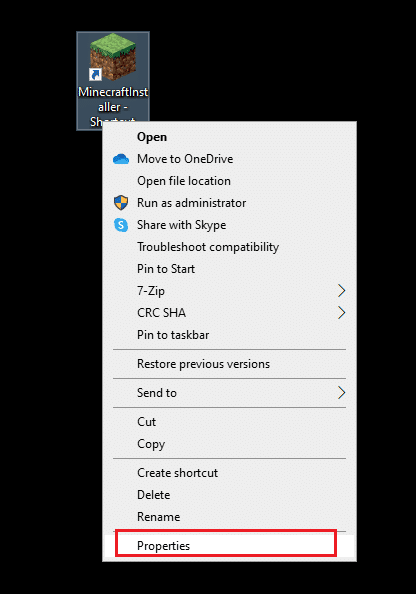
3. Passare alla scheda Compatibilità .
4. Selezionare la casella per l'opzione Esegui questo programma in modalità compatibilità per .
5. Dal menu a tendina, seleziona Windows Vista o Windows 8 ed esegui Minecraft per verificare quale versione funziona.
6. Infine, fare clic su Applica e quindi su OK per salvare le modifiche.
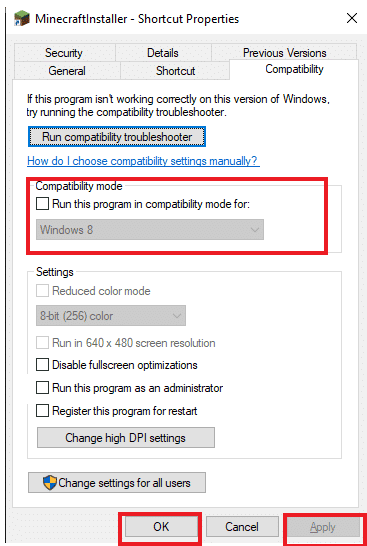
Leggi anche: Correggi l'errore di accesso a Minecraft in Windows 10
Metodo 3: chiudere i programmi in conflitto
Una delle prime cose che puoi fare per risolvere il problema del codice di errore 0 su Minecraft è chiudere tutti i programmi in background in esecuzione. A volte i programmi in background possono entrare in conflitto con Minecraft e causare questo errore. La community di Minecraft ha creato un elenco di tutti i programmi che possono causare problemi con il codice di uscita arresto anomalo di Minecraft 0. Visita il sito Web MinecraftHopper e chiudi i programmi in esecuzione sul tuo computer. Puoi anche considerare la disinstallazione di programmi non necessari che potrebbero causare il crash del gioco Minecraft con il codice di uscita 0 problema. Se stai utilizzando driver grafici NVIDIA o AMD sul tuo computer, dovresti considerare di chiuderli. Molti utenti hanno scoperto che la chiusura di questi driver dedicati ha risolto il problema. Segui la nostra guida per terminare l'attività in Windows 10.
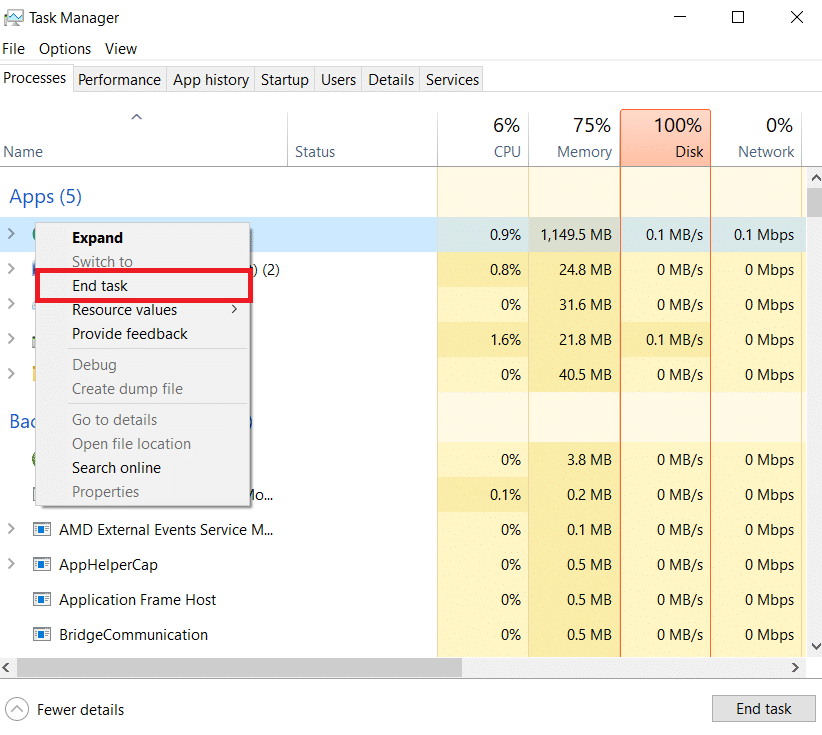
Metodo 4: aggiorna il driver grafico
Uno dei motivi più comuni per l'errore 0 del codice di uscita dell'edizione java di Minecraft è un driver grafico obsoleto o danneggiato sul tuo computer. Un driver grafico obsoleto può causare errori nell'esecuzione di molti programmi sui computer come giochi e altri programmi. Per risolvere questo problema puoi provare ad aggiornare i driver grafici del tuo sistema da Gestione dispositivi. Ci possono essere diversi modi per aggiornare la scheda grafica a seconda del tipo che usi sul tuo computer. Puoi controllare i 4 modi per aggiornare i driver grafici nella guida di Windows 10 per seguire in sicurezza i passaggi per aggiornare il driver grafico installato sul tuo computer e risolvere il problema del codice di uscita 0 di Minecraft.
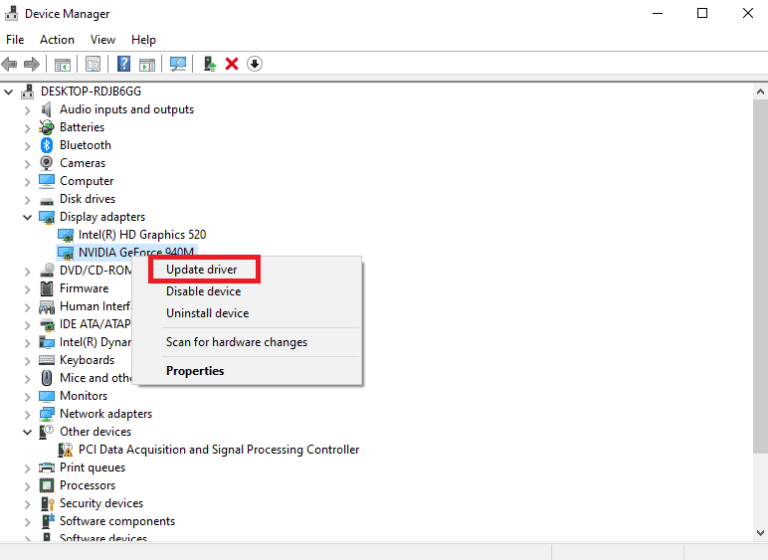
Leggi anche: Risolto il problema con l'impossibilità di connettersi a World Minecraft in Windows 10
Metodo 5: rimuovi tutte le mod
Una nuova mod può causare una serie di errori con Minecraft e causare diversi errori tra cui un errore 0 del codice di uscita di arresto anomalo di Minecraft. Per risolvere questo problema puoi provare a disabilitare le mod o rimuoverle completamente per risolvere il problema con il codice di uscita 0 del gioco Minecraft o il codice di uscita 0 dell'edizione java di Minecraft.
1. Premere contemporaneamente i tasti Windows + R per aprire la finestra di dialogo Esegui .
2. Qui, digita %APPDATA% e premi il tasto Invio .
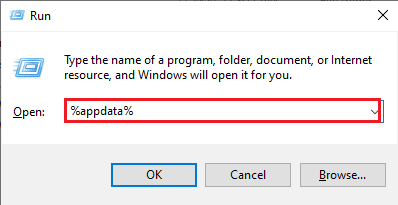
3. Qui accedere e fare doppio clic su . cartella Minecraft .
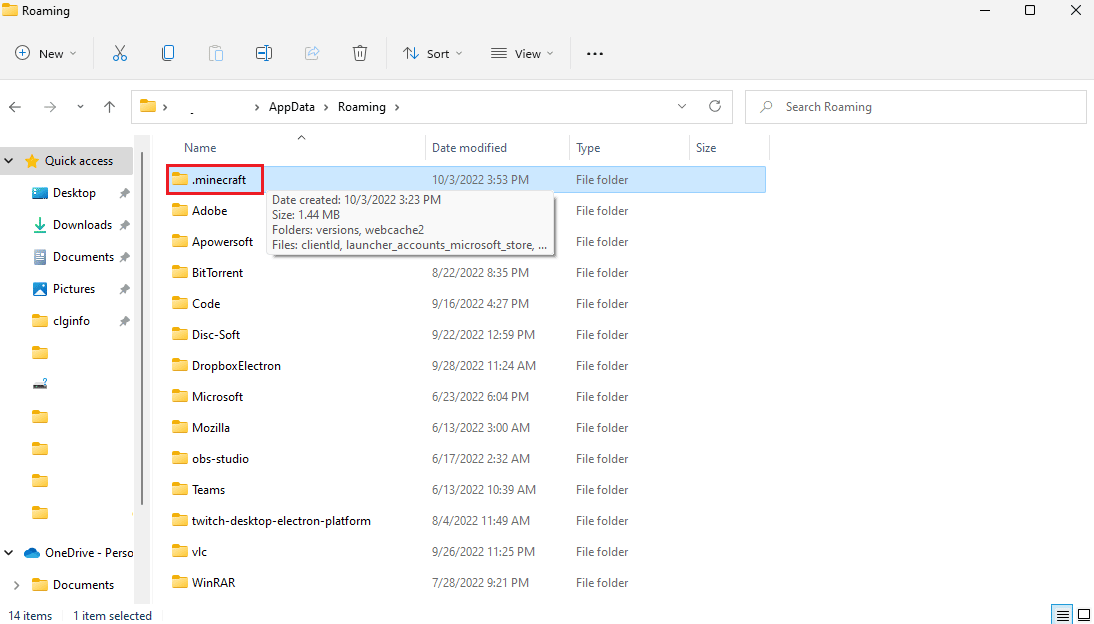
4. Ora fai clic sulla cartella dei registri .
5. Individuare e aprire il file latest.txt .
6. Controlla attentamente il contenuto del file per vedere se c'è un problema con qualche mod.
7. Se ci sono mod problematiche, rimuovile da Minecraft.
Questo è un metodo efficace per risolvere il problema del codice di uscita 0 di Minecraft. Se questo metodo non funziona, prova il successivo.
Metodo 6: Elimina la cartella di configurazione
La cartella Configs contiene tutti i file di gioco temporanei e principali, nonché tutte le mod installate per Minecraft. Tuttavia, quando uno qualsiasi dei file in questa cartella viene danneggiato, potresti ricevere questo errore. Se stai utilizzando l'utilità Forge Mod Loader per installare tutti i file mod per Minecraft e Minecraft, il codice di uscita dell'edizione java 0 ti infastidisce costantemente. Dovresti considerare di eliminare il file principale di Forge Mod Loader per risolvere il problema. Quindi, puoi provare a eliminare tutti i file nella cartella Configs come mostrato di seguito.
1. Vai alla cartella .minecraft e fai doppio clic su di essa per aprirla.
2. Qui, individua la cartella configs ed eliminala .
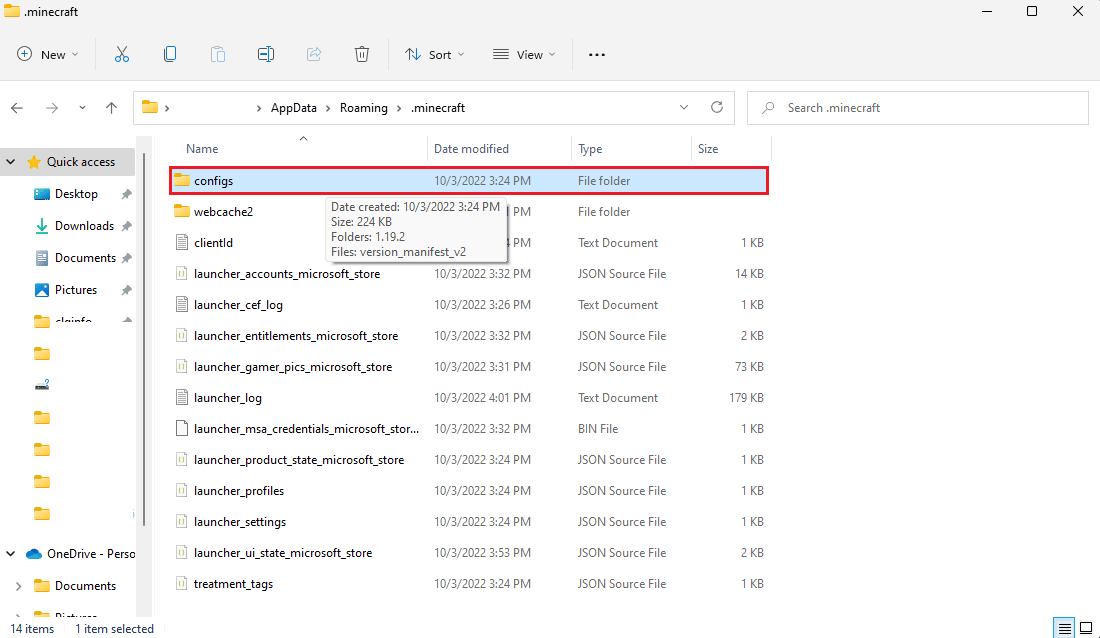
3. Riapri il gioco Minecraft e verifica se il problema è stato risolto.
Se questo metodo non risolve il problema con il codice di uscita di arresto anomalo di Minecraft 0 o il problema con il codice di uscita in modo anomalo del gioco Minecraft 0, prova il prossimo.
Leggi anche: Fix Minecraft Server non riesce a tenere il passo
Metodo 7: aggiorna Java
Se stai utilizzando la versione Java di Minecraft, dovresti considerare di aggiornare il tuo Java. Puoi controllare il sito Web ufficiale del tuo provider Java e scaricare l'ultima versione di Java. Dopo aver scaricato correttamente l'ultima versione di Java, riavvia il computer e verifica se il problema persiste. Ecco i passaggi per farlo.
1. Premere il tasto Windows , digitare Pannello di controllo e fare clic su Apri .


2. Impostare Visualizza per > Categoria , quindi fare clic su Disinstalla un programma .
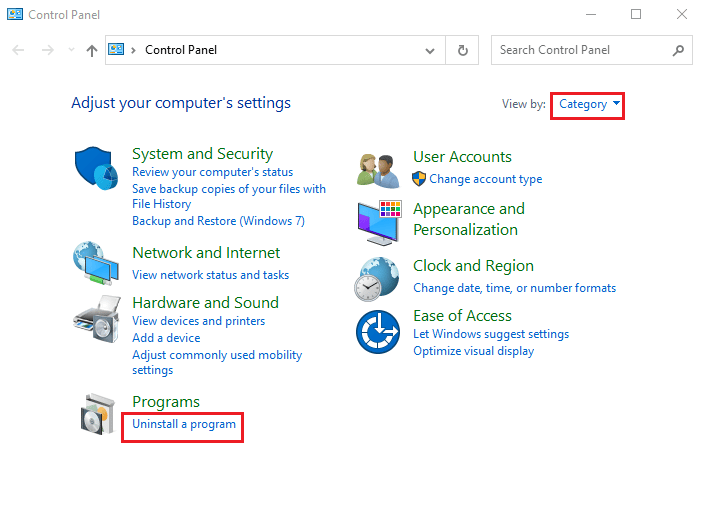
3. Individuare e selezionare il programma Java .
4. Ora, fai clic sul pulsante Disinstalla e conferma la disinstallazione.
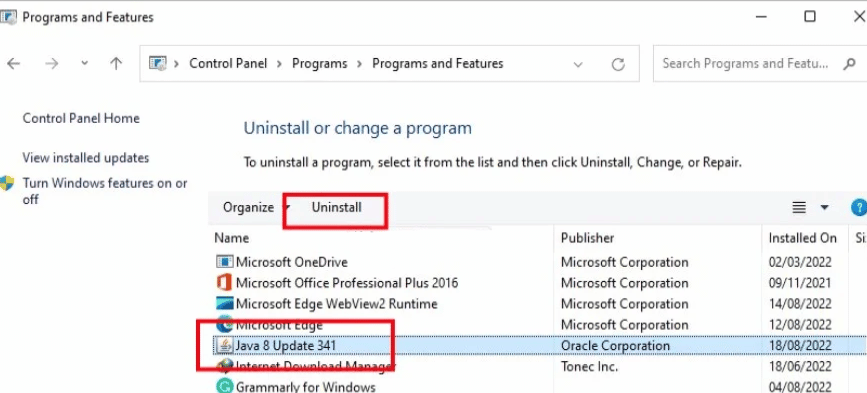
5. Dopo aver disinstallato Java dal computer, riavviare il PC .
6. Ora scarica Java dal suo sito Web ufficiale.
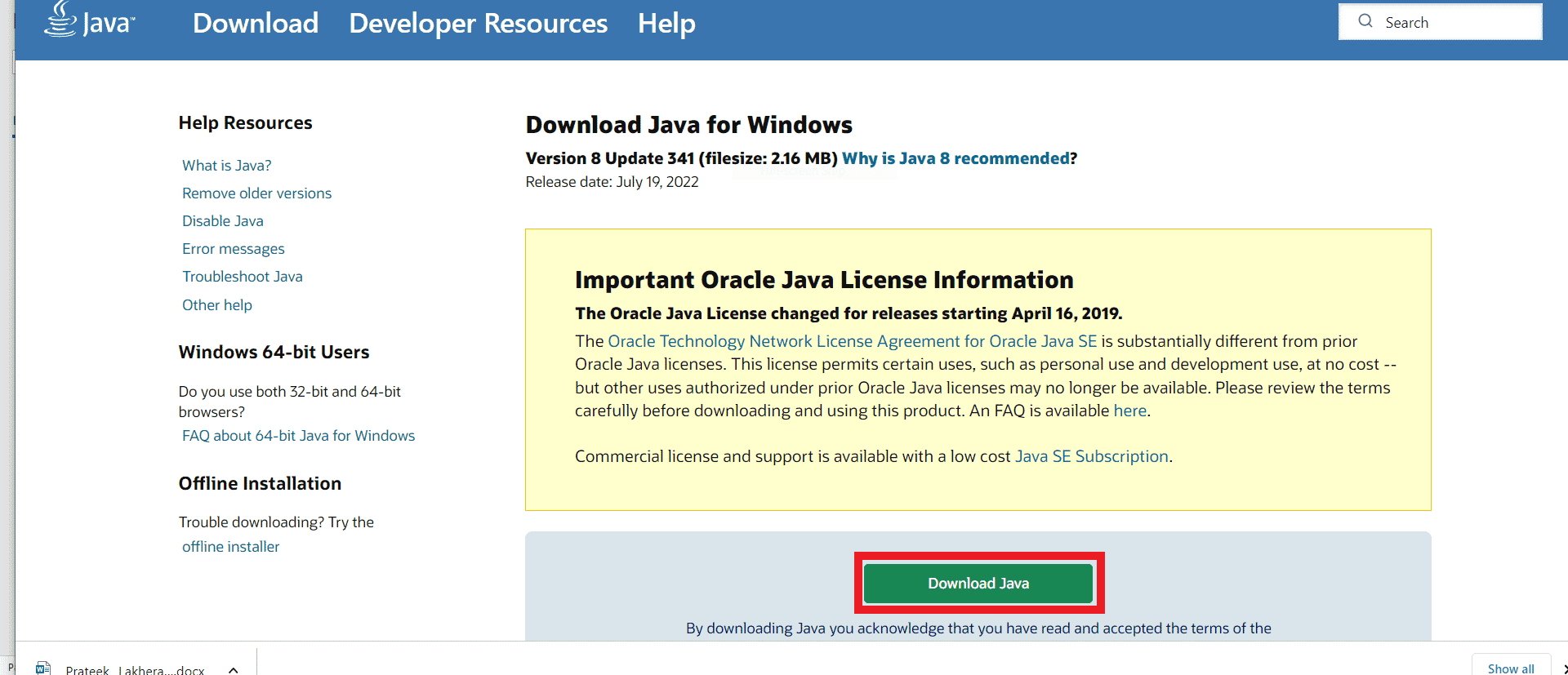
7. Eseguire il file di installazione scaricato.
8. Qui, fare clic sul pulsante Installa nella procedura guidata di installazione di Java .
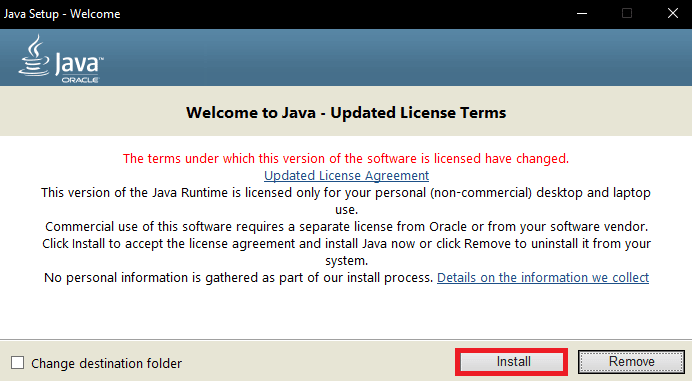
9. Attendere il completamento dell'avanzamento dell'installazione.
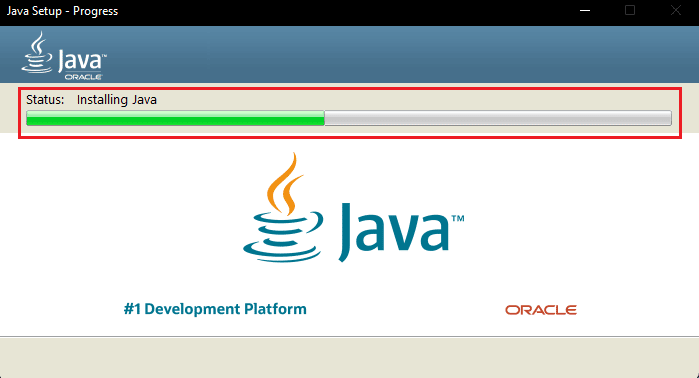
10. Infine, fare clic su Chiudi dopo aver installato Java.
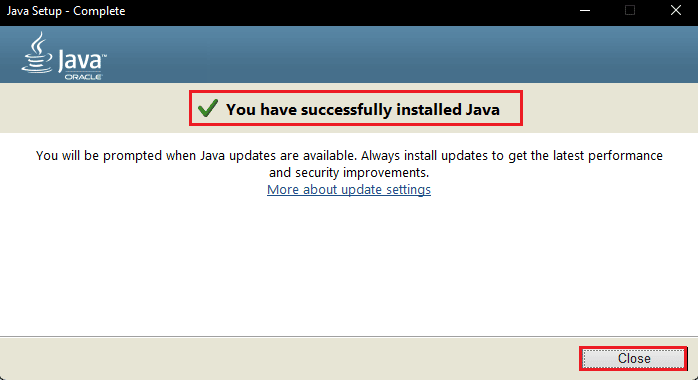
Se il problema non è stato risolto aggiornando Java, puoi provare il metodo successivo.
Leggi anche: Risolto il problema con il binario Java TM Platform SE che non rispondeva in Windows 10
Metodo 8: scarica e configura Java JRE
Se stai usando la versione Minecraft Vanilla per giocare a Minecraft sul tuo computer. Potrebbe essere necessario installare la versione JRE di Java per evitare il codice di uscita anomalo del gioco Minecraft 0 o il codice di uscita anomalo di Minecraft 0 problema. Molti utenti hanno scoperto che il download e la corretta configurazione di Java hanno risolto in modo efficace il problema del codice di uscita dell'edizione java di Minecraft 0.
1. Apri il tuo browser web e vai al sito web ufficiale di Oracle.
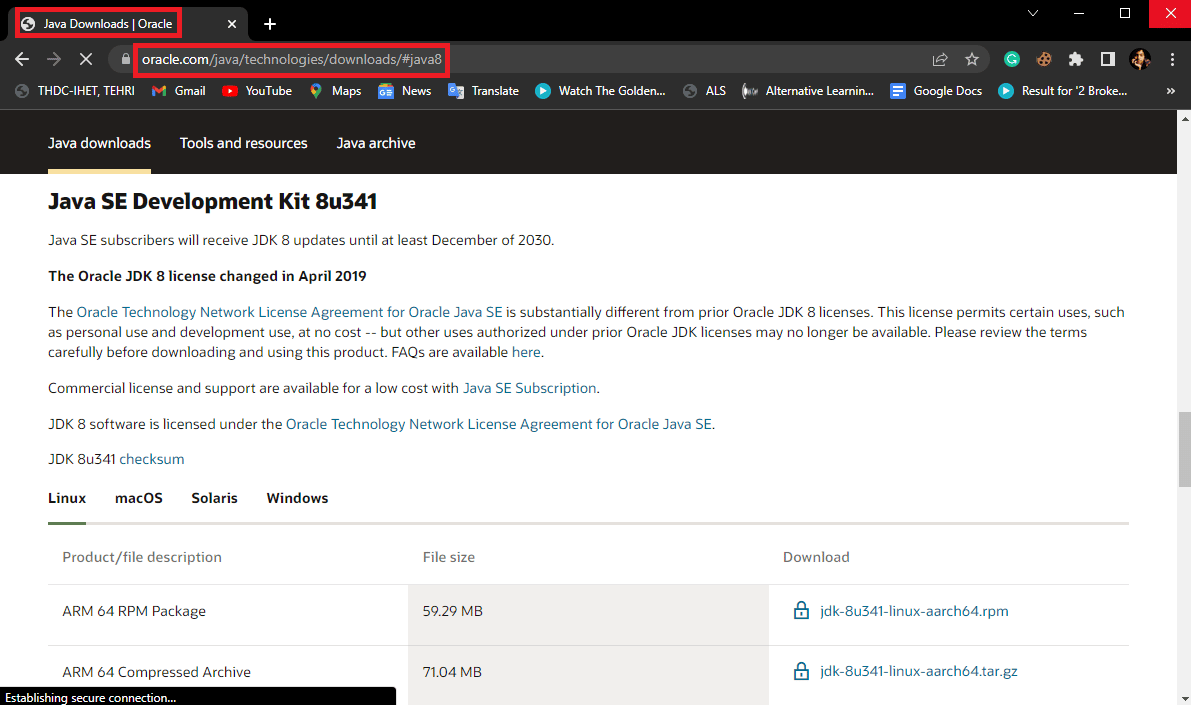
2. Scarica la versione Java JRE 8 per il tuo computer.
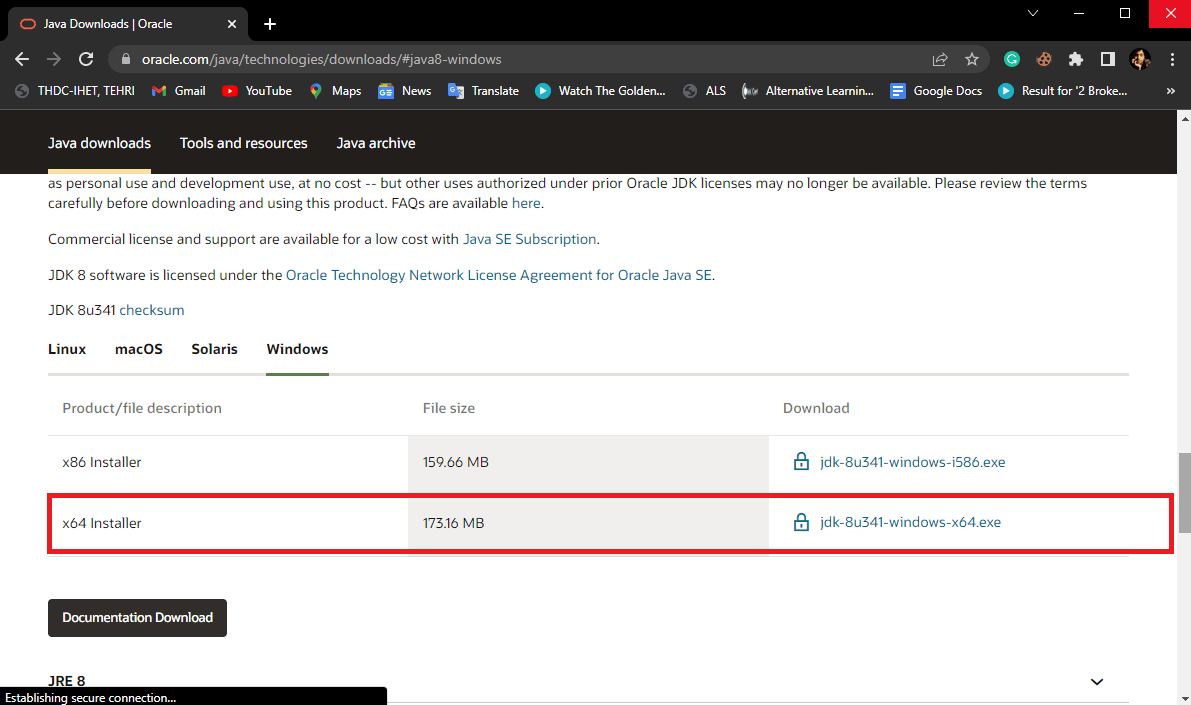
3. Seguire le istruzioni sullo schermo per installare la configurazione di Java JRE 8 sul computer.
4. Una volta che l'installazione è stata installata correttamente, apri l'app del Pannello di controllo dalla barra di ricerca di Windows.

5. Nella finestra del Pannello di controllo, fare clic su Sistema e sicurezza .
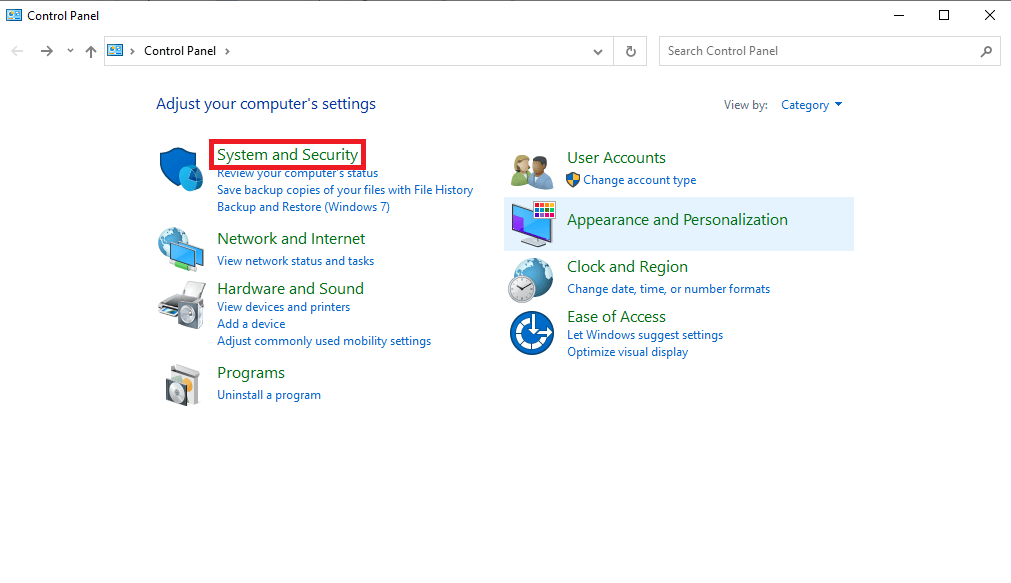
6. Qui fare clic su Sistema .
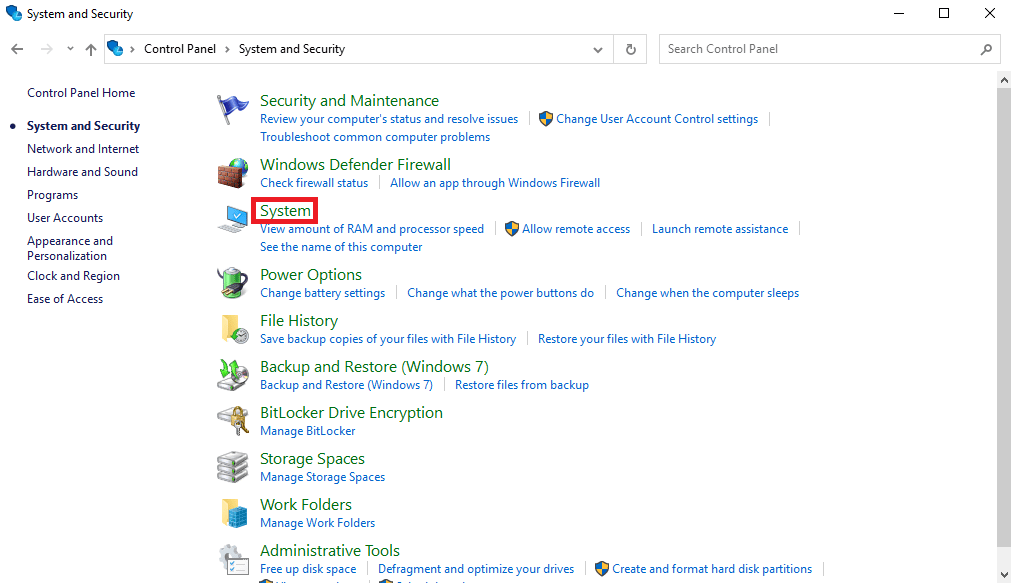
7. Individuare e fare clic su Impostazioni di sistema avanzate .
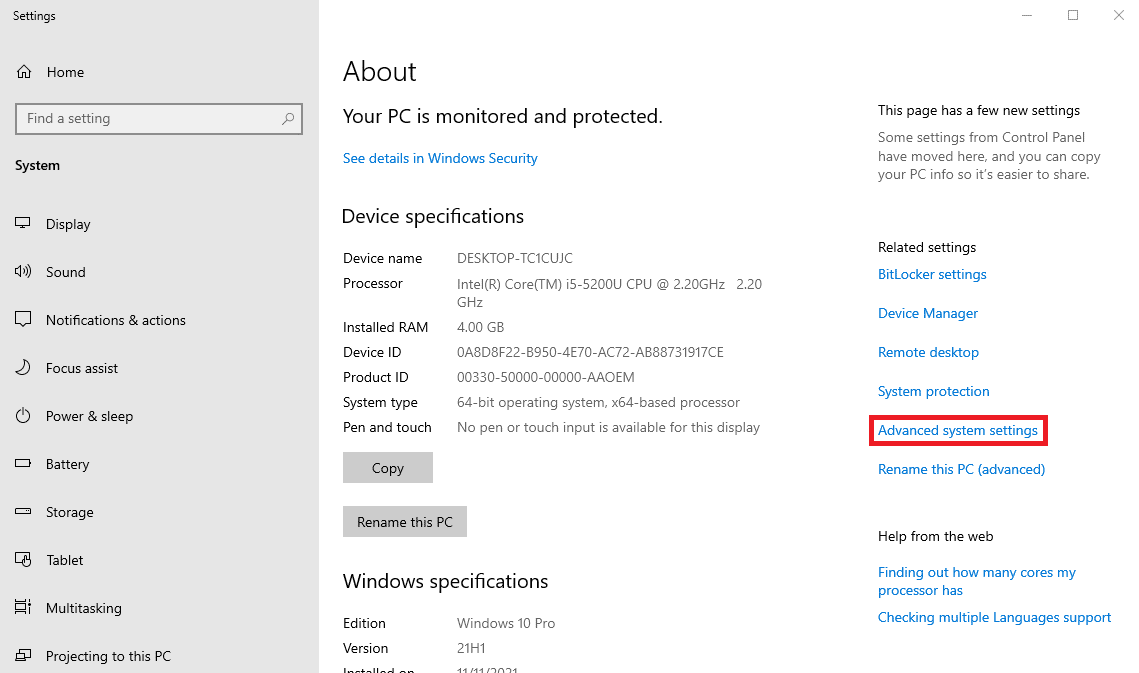
8. Nella scheda Avanzate individuare e fare clic sul pulsante Variabili d'ambiente....
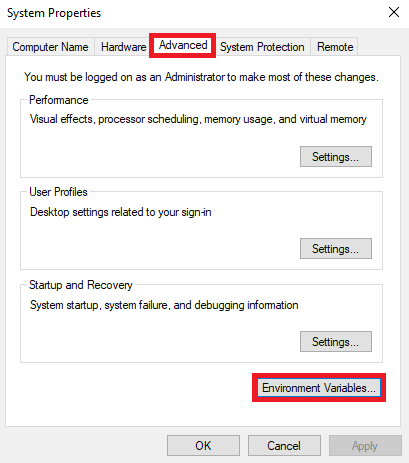
9. Ora fai clic su Percorso e quindi su Modifica .
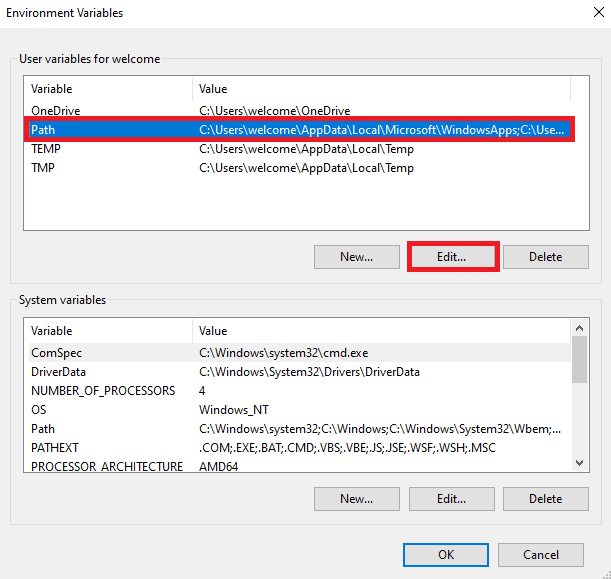
10. Fare clic su Nuovo e immettere il percorso di installazione di Java JRE 8 .
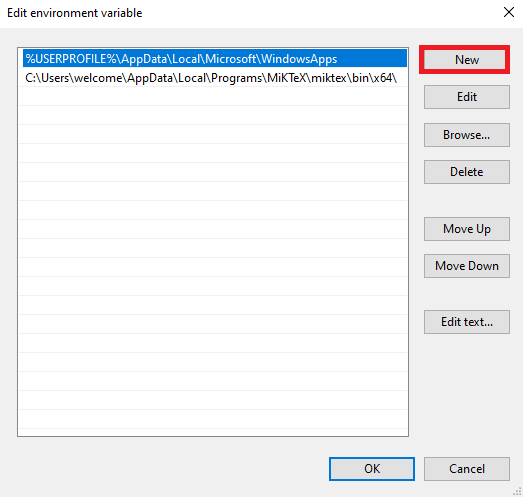
Leggi anche: Correzione dell'errore di Minecraft Impossibile scrivere il dump del core
Metodo 9: reinstallare Minecraft
Se nessuno dei metodi precedenti funziona per te e ancora non sai cosa significa il codice di errore 1 su Minecraft e come risolvere il problema dell'errore 1 di Minecraft, puoi provare a reinstallare completamente il gioco Minecraft per risolvere tutti i problemi con il gioco .
1. Nella ricerca del menu Start , digita App e funzionalità e fai clic su Apri .
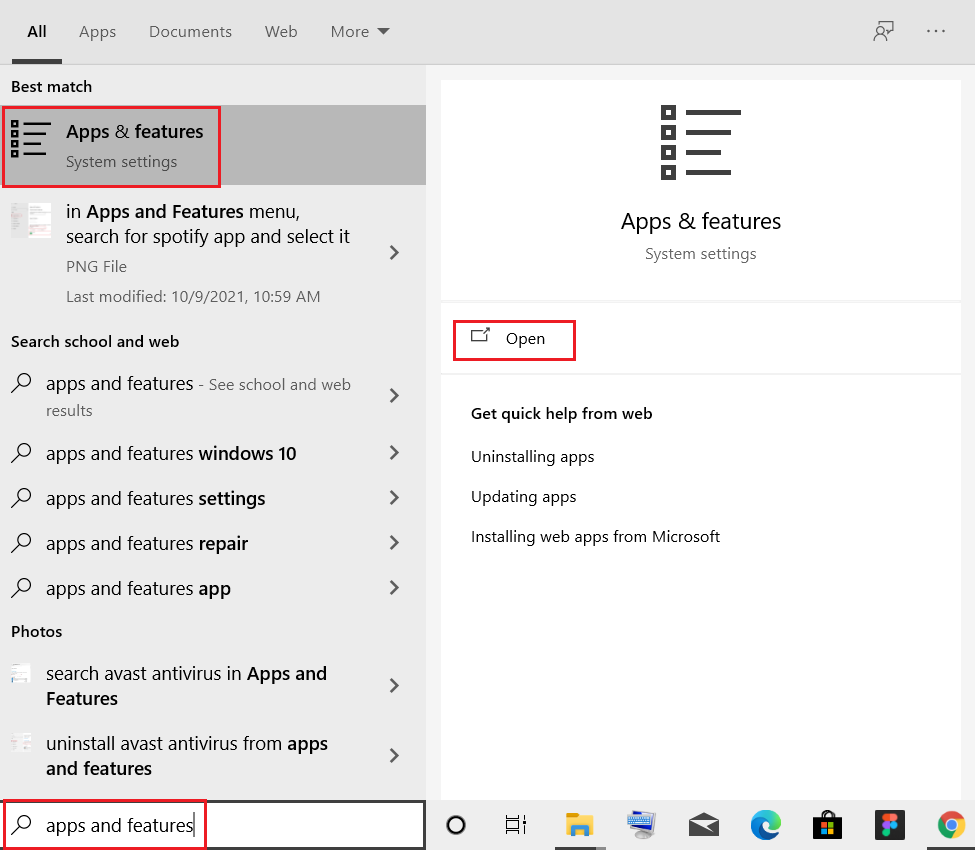
2. Cerca e fai clic su Minecraft Launcher e seleziona l'opzione Disinstalla .
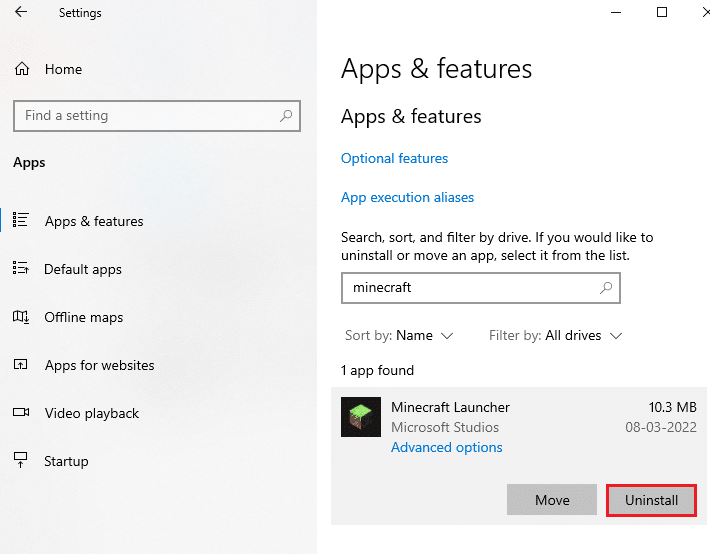
3. Ora, conferma la richiesta, se presente, e riavvia il PC dopo aver disinstallato Minecraft .
4. Vai al sito Web ufficiale di download di Minecraft.
5. Ora, fai clic su Download per Windows 7/8 sotto HAI BISOGNO DI UN GUSTO DIVERSO? menu come mostrato.
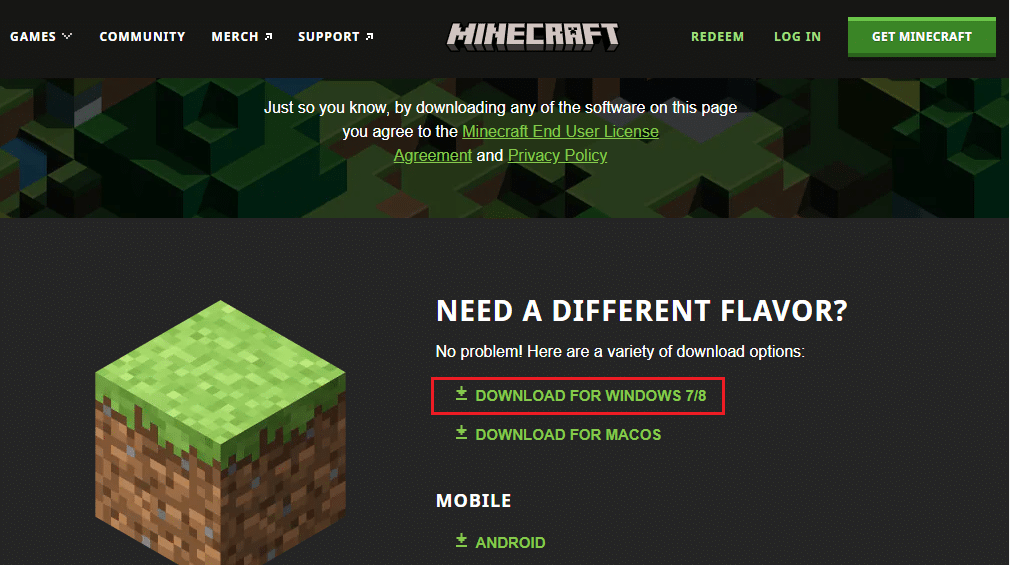
6. Ora, fare clic sul file di installazione per installare l'applicazione.
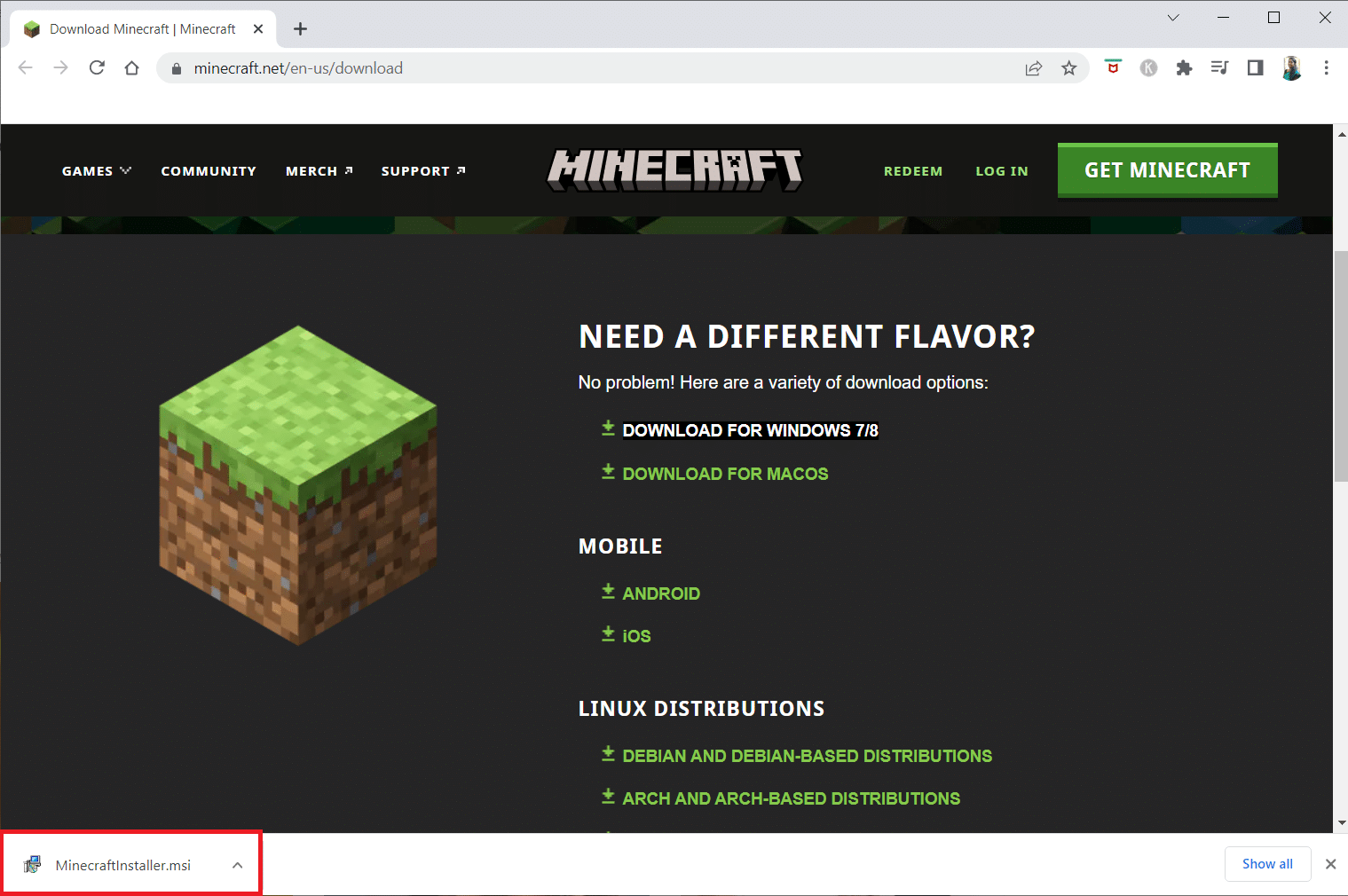
7. Fare clic su Avanti nella finestra di installazione di Microsoft Launcher .
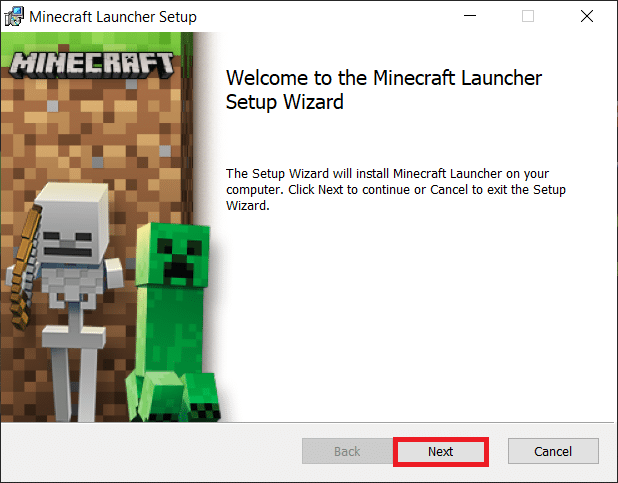
8. Ancora una volta, fare clic su Avanti .
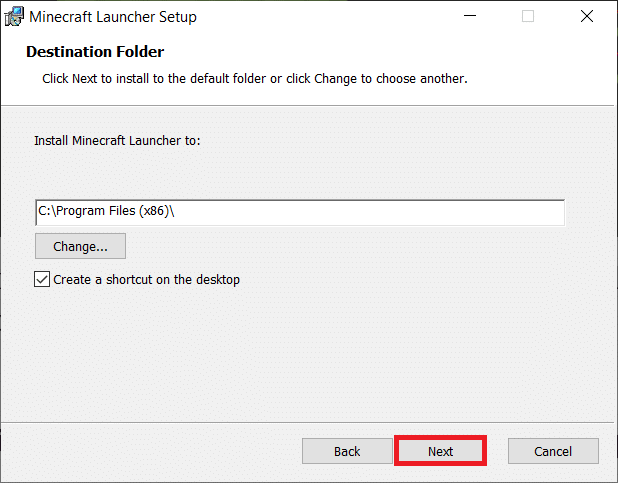
9. Ora, fai clic su Installa nella finestra successiva.
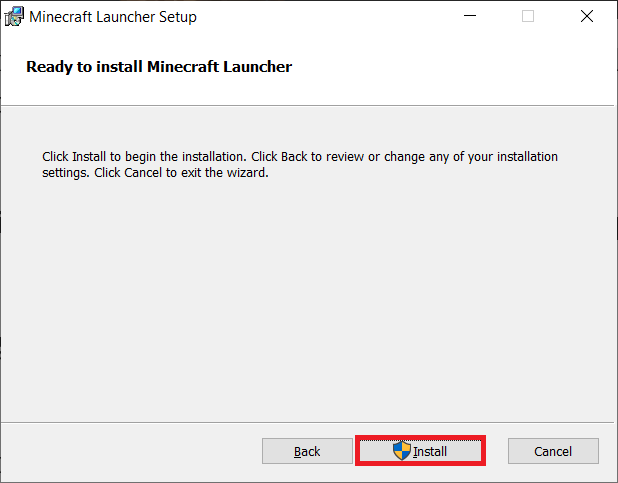
Domande frequenti (FAQ)
Q1. Qual è il codice di errore 0 in Minecraft?
Ans. Il codice di errore 0 è un errore comune in Minecraft che può causare il crash del gioco all'improvviso. Se ricevi spesso questo errore, dovresti considerare di cercare i metodi per risolverlo.
Q2. Cosa causa il codice di errore 0 in Minecraft?
Ans. Possono esserci diversi motivi per il codice di errore 0 inclusi driver obsoleti, versioni Java e file Mod danneggiati.
Q3. Il programma Java può causare problemi con il codice di errore 0 con Minecraft?
Ans. Sì , Java obsoleto è un motivo comune per questo errore. Questo problema può essere risolto aggiornando Java all'ultima versione.
Consigliato:
- Come giocare a Roblox sul Chromebook scolastico
- Come recuperare il tuo vecchio account Minecraft
- Cosa significa il codice di errore 1 su Minecraft? Come sistemarlo
- 6 modi per correggere l'errore di Minecraft Impossibile salvare il download
Ci auguriamo che questa guida ti sia stata utile e che tu sia stato in grado di risolvere i problemi relativi al codice di uscita 0 di Minecraft . Facci sapere quale metodo ha funzionato meglio per te. Se hai domande o suggerimenti per noi, faccelo sapere nella sezione commenti.
